-
从硬盘安装win7 32位方法
- 2017-04-27 14:00:44 来源:windows10系统之家 作者:爱win10
使用光盘工具或者是U盘制作工具进行安装win7 32位操作系统的话,有的人觉得光盘启动和U盘启动是最麻烦的,所以有没有一种简单的方法呢?那就可以从硬盘安装win7 32位系统了。
从硬盘安装win7 32位系统是最流行的安装系统方式之一,它的优点就是简单,快速。并且硬盘安装w732位系统过程中不需要借助光盘和U盘等工具,就能轻松一键完成了。
从硬盘安装win7 32位前提准备
1、保证能够正常进入系统;
2、下载win732位系统镜像文件;
从硬盘安装win7 32位图解教程
1、将下载的系统镜像放到本地硬盘上,不要放在C盘,这里我放到了D盘上,然后进行解压
2、如下图所示,就是解压出来的文件内容;
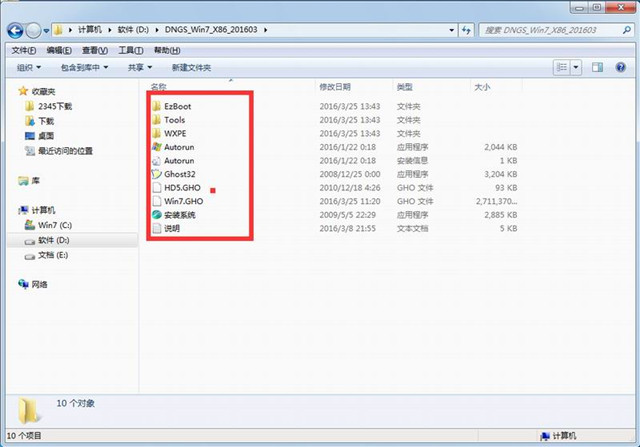
从硬盘安装win7 32位界面1
3、把红色部分圈着的内容剪切到磁盘根目录下
这里选择放在D盘里;
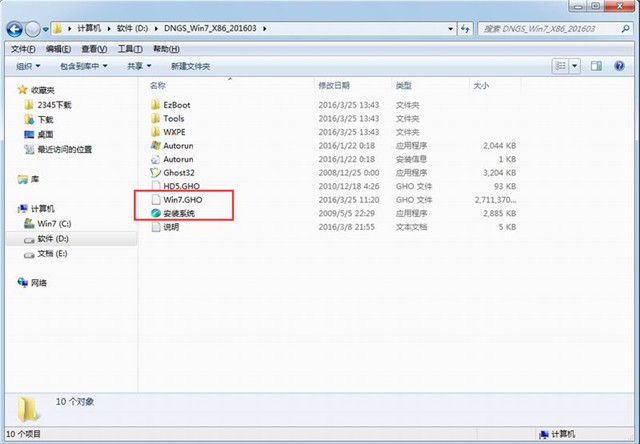
从硬盘安装win7 32位界面2
4、双击"安装系统.EXE"
选择"C盘"(C盘为系统磁盘)
插入映像文件Win7.GHO,接着点击执行
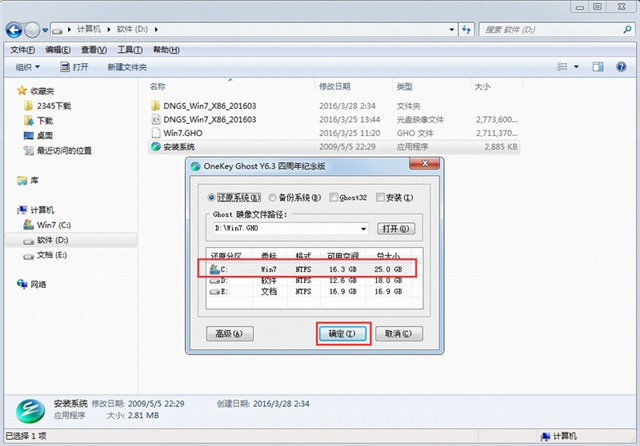
从硬盘安装win7 32位界面3
5、选择"执行后",电脑会自动重启
格式化C盘,还原数据;
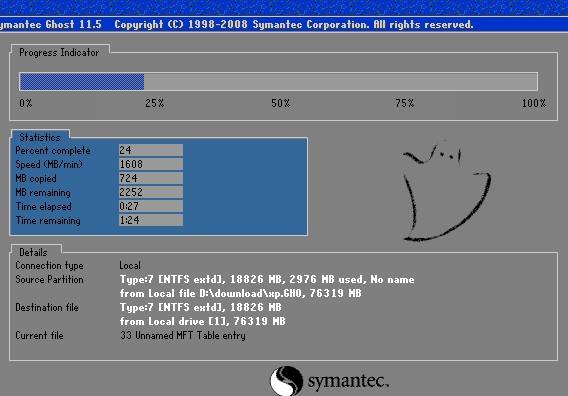
从硬盘安装win7 32位界面4
6、数据还原后自动重启,然后进入驱动安装界面;
7、驱动程序安装完成之后,再次重启,开始硬盘安装w732位系统。
进入全新的Win7系统界面,就表示硬盘重装w732完成了。

从硬盘安装win7 32位界面5
以上就是从硬盘安装win7 32位的全部图解教程了,硬盘重装win732位系统其实就是这么地简单,只要你们不要复杂化了就行了。
猜您喜欢
- 手把手教你蓝牙耳机连接电脑的步骤..2018-11-26
- win7旗舰版gho纯净版系统安装教程..2016-10-31
- 小编告诉你水晶头接法2019-01-21
- 谷歌市值超越微软,股价价格创新高突破8..2013-05-07
- 小编告诉你网站安全证书有问题..2018-10-17
- 萝卜家园win10 gho32稳定纯净版下载..2017-01-30
相关推荐
- 惠普打印机驱动怎么安装 2020-06-27
- u盘安装xp,小编告诉你u盘安装如何华硕.. 2017-11-30
- 输入法没了怎么办,小编告诉你电脑输入.. 2018-08-02
- WIN7旗舰版一键破解工具 2017-04-16
- w7专业版和旗舰版的区别是什么.. 2016-10-28
- 虚拟主机是什么,小编告诉你虚拟主机是.. 2018-08-04





 系统之家一键重装
系统之家一键重装
 小白重装win10
小白重装win10
 系统之家一键重装系统软件V11.5.44.1230
系统之家一键重装系统软件V11.5.44.1230 windows之家Win7 32位纯净版系统下载
windows之家Win7 32位纯净版系统下载 小白系统Ghost windows XP SP3 纯净版201801
小白系统Ghost windows XP SP3 纯净版201801 Photoscape Portable v3.6单文件绿色中文版 (国外的光影魔术手)
Photoscape Portable v3.6单文件绿色中文版 (国外的光影魔术手) uc浏览器抢票版 v5.5.7852.9官方版
uc浏览器抢票版 v5.5.7852.9官方版 VBA Password Bypasser v4.3 注册版 (宏mima 检查工具)
VBA Password Bypasser v4.3 注册版 (宏mima 检查工具) 2014深度技术
2014深度技术 MicroFTP 200
MicroFTP 200 无极浏览器 v
无极浏览器 v 雨林木风win1
雨林木风win1 搜狗拼音输入
搜狗拼音输入 Eset nod32官
Eset nod32官 彗星浏览器 v
彗星浏览器 v 浩毅王牌浏览
浩毅王牌浏览 新萝卜家园gh
新萝卜家园gh YY语音 v6.2.
YY语音 v6.2. 深度技术ghos
深度技术ghos 电脑公司_GHO
电脑公司_GHO 粤公网安备 44130202001061号
粤公网安备 44130202001061号